Alexa sagt nicht mehr in Sekundenschnelle OK: So geht's

Inhaltsverzeichnis
Ich benutze Alexa seit ein paar Monaten auf meinem Handy und kann damit alle Dinge per Sprachbefehl erledigen.
Die Verwendung von KI-Assistenten und Smart-Home-Geräten ist mittlerweile in jedem Haushalt üblich.
Das hat dazu geführt, dass die Nutzer immer wieder mit Störungen oder Fehlern konfrontiert werden, die das Erlebnis der Nutzung eines KI-Assistenten, der eigentlich nur dazu gedacht war, das Leben zu erleichtern, zunichte machen.
Kürzlich ist mir etwas Ähnliches passiert: Jedes Mal, wenn ich Alexa angesprochen habe, antwortete sie mit einem "OK".
Siehe auch: Die besten 5 GHz Smart Plugs, die Sie heute kaufen könnenDiese Antwort immer wieder zu hören, war für mich ziemlich ärgerlich.
Ich habe die Einstellungen des Assistenten durchsucht, um die Reaktion zu deaktivieren, konnte aber nichts Nützliches finden.
Daher habe ich im Internet mehr über Smart Home-Geräte und KI-Assistenten, insbesondere Alexa, recherchiert.
Ich habe Blogs gelesen und Videos angeschaut, um die häufigsten Probleme bei der Verwendung von Alexa und die entsprechenden Lösungen zu verstehen.
Sie können Alexa davon abhalten, OK zu sagen, indem Sie den Kurzmodus aktivieren. Dadurch werden die Antworten von Alexa automatisch stumm geschaltet und sie führt stattdessen die Aufgaben aus.
In diesem Blog habe ich alle Informationen zusammengestellt, die Sie benötigen, um den Briefmodus zu aktivieren. Außerdem habe ich über einige Modi gesprochen, die für Sie nützlich sein könnten, z. B. den Follow-up-Modus, den Flüstermodus und die adaptive Lautstärke.
Bevor wir darauf eingehen, erfahren Sie, wie Sie den Kurzzeitmodus einschalten können.
Aktivieren Sie den Kurzzeitmodus auf Ihrem Alexa-Gerät

Wenn Sie die Antworten von Alexa ausschalten möchten, können Sie hier einige einfache Schritte unternehmen, um sie leiser zu machen.
- Öffnen Sie auf Ihrem Gerät die Alexa-App .
- Klicken Sie auf die Menüleiste in der oberen linken Ecke der App.
- Hier finden Sie die Einstellungen Klicken Sie auf die Option Allgemein sobald Sie das Einstellungsmenü aufrufen.
- Klicken Sie als Nächstes auf die Option Alexa-Sprachantworten und suchen Sie darin den Kurzmodus.
- Klicken Sie auf den Kippschalter, um den Kurzmodus zu aktivieren.
Beachten Sie, dass die Aktivierung des Kurzzeitmodus diese Funktion auf allen Ihren Alexa-Geräten gleichzeitig aktiviert, auch wenn Sie Musik auf allen Ihren Alexa-Geräten abspielen.
Sie müssen wissen, dass der Kurzmodus das Laufwerk nicht stumm schaltet. Sie hören immer noch einen kurzen Ton oder Piepton anstelle eines Satzes oder Wortes, sodass Sie sich keine Sorgen machen müssen, wenn Ihr Alexa-Gerät nicht reagiert.
Deaktivieren des Kurzzeitmodus
Es kommt auch häufig vor, dass die Leute Alexa vermissen, wenn sie zu lange still ist.
Wenn Sie Alexa wieder hören möchten, können Sie den Kurzzeitmodus deaktivieren, und Alexa wird wieder mit Ihnen sprechen.
Hier erfahren Sie, wie Sie den Kurzzeitmodus deaktivieren können.
- Gehen Sie in Ihrer Alexa-App zum Menü Einstellungen, das Sie über die Menüleiste oben links in der Alexa-App auf Ihrem Gerät aufrufen können.
- Klicken Sie nun auf Allgemein.
- Sie finden nun eine Option mit dem Namen Alexa Voice Responses. Hier können Sie den Kurzmodus deaktivieren.
Aktivieren Sie den Follow-Up-Modus auf Ihrer Alexa
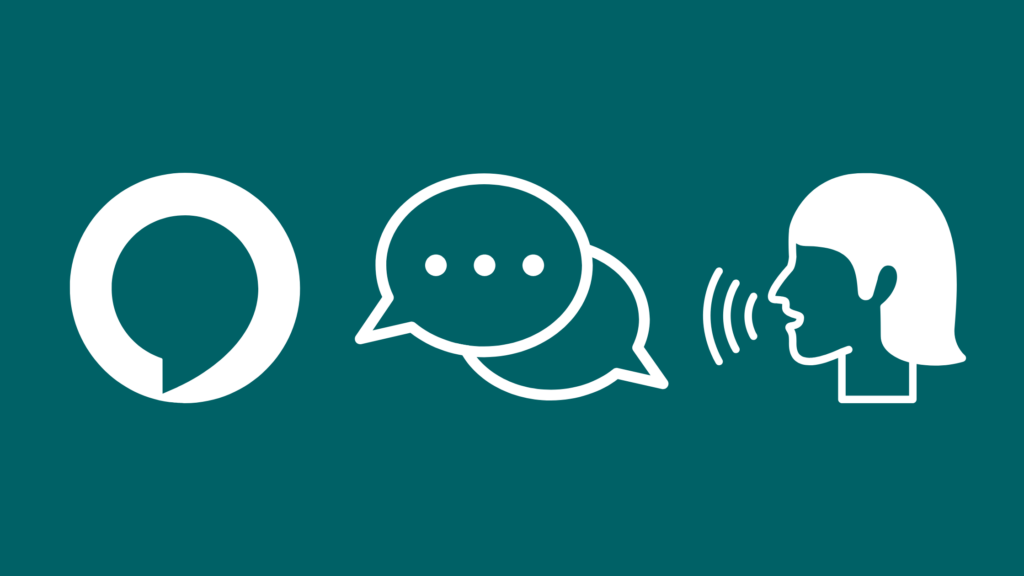
Das Letzte, was Sie von Ihrem KI-Assistenten wollen, ist eine langweilige Unterhaltung.
Bevor der Nachfolgemodus eingeführt wurde, musste Alexa jedes Mal, wenn Sie einen Befehl verwendeten, das Weckwort eingeben.
Mit diesem Modus können Sie nun mit Alexa sprechen, ohne dass sie geweckt wird.
So wird es nicht nur weniger langweilig, sondern Sie sparen auch Zeit. So aktivieren Sie den Follow-Up-Modus auf Ihrer Alexa.
- Öffnen Sie das Menü oben links in Ihrer Alexa-App und klicken Sie auf Einstellungen .
- Wenn Sie nun Echo verwenden, wählen Sie es aus der Liste der Geräte aus.
- Scrollen Sie dann nach unten und suchen Sie die Follow-Up-Modus und schalten Sie den Kippschalter ein.
So verwenden Sie den Follow-Up-Modus auf Ihrer Alexa
Sie können den Follow-up-Modus immer dann verwenden, wenn Sie eine Reihe von Fragen stellen möchten, ohne den Weckbefehl wiederholt zu verwenden.
Sobald der Modus aktiviert ist, können Sie den Abfragen weitere hinzufügen.
Ein Beispiel dafür wäre, Alexa zu fragen: "Wie ist die Temperatur heute?" und dann eine weitere Frage zu stellen: "Wie sieht es morgen aus?".
Sie können mit einer zufälligen Frage beginnen, z. B. "Alexa, wie ist das Wetter heute?", und Alexa wird eine Suchmaschine nutzen, um eine Antwort zu geben.
Danach können Sie das Gespräch fortsetzen, ohne den Assistenten erneut aufwecken zu müssen.
Das macht es Ihnen leichter, mit Ihrem virtuellen Assistenten zu sprechen. Es mag zwar langweilig klingen, für jede Frage den Weckbefehl zu verwenden,
Im Follow-up-Modus können Sie nahtlos mit Alexa kommunizieren.
Was genau ist der Kurzzeitmodus und was bewirkt er?
Virtuelle Assistenten sind so konzipiert, dass sie jede Frage beantworten, die Sie ihnen stellen, aber die meisten Antworten, die Sie hören, sind ähnlich, wenn nicht sogar identisch.
Mit der Zeit werden die Nutzer von den immer gleichen Antworten gelangweilt und beschließen daher, gar nicht mehr zu interagieren.
Der Kurzzeitmodus löst dieses Problem, indem er die Antworten von Alexa zum Schweigen bringt. Sie hören stattdessen einen Piepton.
Dies dient nur dazu, den Benutzer zu benachrichtigen, dass der Befehl von Alexa erkannt wurde.
Siehe auch: Welche Führung ist die Golf-Führung auf DIRECTV? wir taten die ForschungDiese Funktion wurde 2018 nach Beschwerden von Alexa-Nutzern eingeführt.
Es ist ganz einfach, den Kurzmodus zu aktivieren, und er lässt sich auch wieder einschalten, wenn Sie möchten, dass Alexa antwortet, anstatt zu schweigen.
Die Flexibilität, zwischen diesen Modi zu wechseln, macht den Assistenten äußerst benutzerfreundlich.
Aktivieren des Flüstermodus für eine leisere Alexa
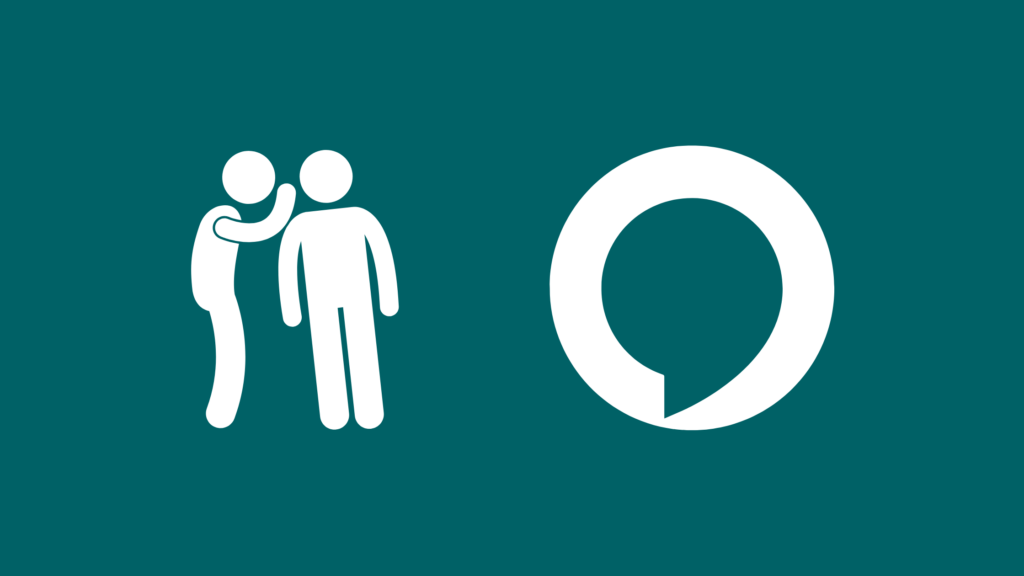
Sie sind genervt von den lauten Antworten Ihrer Alexa, wollen aber trotzdem nicht den Kurzzeitmodus aktivieren?
Nun, Sie können immer noch Antworten von Alexa erhalten, aber auf eine leise Art und Weise. Sie können Ihre Alexa flüstern lassen, wenn Sie nicht möchten, dass die Menschen um Sie herum hören, was Ihre Alexa sagt.
Hier erfahren Sie, wie Sie den Flüstermodus für Alexa aktivieren können:
- Rufen Sie auf Ihrem Gerät die Alexa-App auf und suchen Sie nach der Option Mehr in der rechten Ecke des Bildschirms.
- Hier finden Sie die Einstellungen Suchen Sie dort nach einer Option namens Sprachliche Antworten.
- Wählen Sie nun den Flüstermodus aus, um den Schalter einzuschalten.
Jetzt reagiert Ihre Alexa mit Flüstern anstelle der üblichen lauten Antworten.
Aktivieren Sie die adaptive Lautstärke für eine bessere Konversation
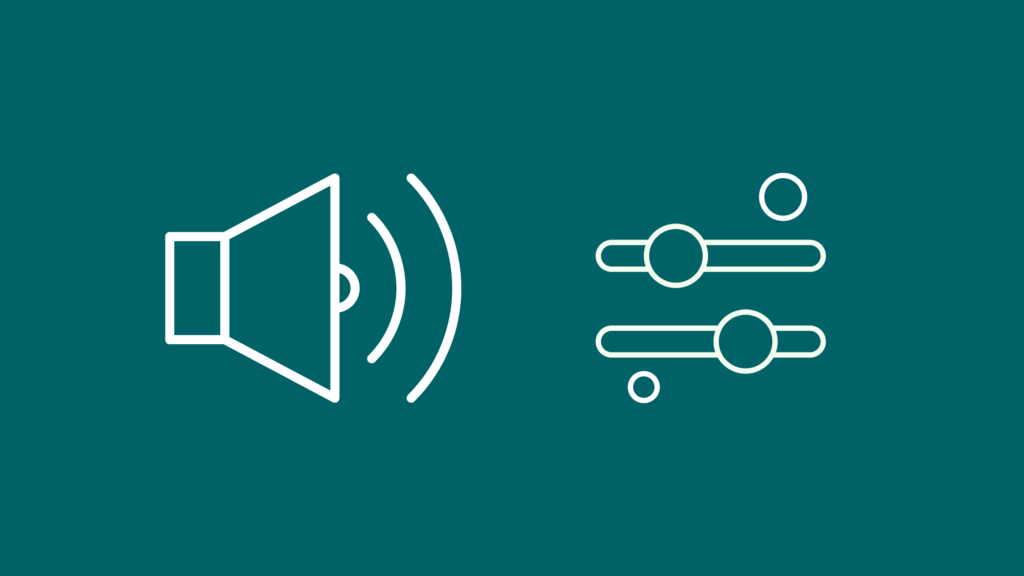
Eine weitere erstaunliche Funktion, die Sie aktivieren können, ist die adaptive Lautstärke, die zusammen mit den anderen Modi wie Kurzmodus und Flüstermodus kommt.
Während die beiden anderen Funktionen dafür sorgen, dass Alexa leiser klingt, erhöht die Funktion Adaptive Lautstärke automatisch die Lautstärke, wenn ein Hintergrundgeräusch erkannt wird, das eine Unterbrechung verursachen könnte.
Sie können die Funktion "Adaptive Lautstärke" einschalten, indem Sie diese Anweisungen befolgen.
- Rufen Sie die App Einstellungen auf und aktivieren Sie die Alexa-App auf Ihrem Gerät.
- Wenn Sie sie nicht finden können, suchen Sie auf dem Hauptbildschirm der Alexa-App nach der Schaltfläche Mehr.
- Suchen Sie in den Einstellungen nach Sprachantworten.
- Aktivieren Sie nun die Option Adaptive Lautstärke, indem Sie auf die Umschalttaste klicken.
Schlussfolgerung
Alexa ist zwar einer der beliebtesten KI-Assistenten, hat aber auch einige Einschränkungen.
Angesichts der großen Beliebtheit von Alexa wurden zahlreiche Aktualisierungen vorgenommen, um die Benutzerfreundlichkeit zu erhöhen.
Abgesehen von den üblichen Aufgaben und Witzen gibt es in Alexa noch viel mehr zu entdecken, und die meisten Leute vermissen das.
Eines der beliebtesten Easter Eggs in Alexa ist der Super-Modus, der nur mit einem bestimmten Code aktiviert werden kann.
Obwohl er nichts tut, wurde der Supermodus als Hommage an das Contra-Spiel entwickelt.
Die auch als Konami-Code bekannte Triggerphrase aktiviert den Super-Modus und zeigt ihn als aktiviert an.
Das Lesen könnte Ihnen auch gefallen:
- Braucht Alexa Wi-Fi? Lesen Sie dies, bevor Sie kaufen
- So rufen Sie ein anderes Alexa-Gerät in einem anderen Haus an
- So schalten Sie das Echo Dot Licht in Sekundenschnelle mühelos aus
- Wie man Amazon Echo in zwei Häusern verwendet
Häufig gestellte Fragen
Kann Alexa etwas anderes als OK sagen?
Leider ist es nicht möglich, Alexa dazu zu bringen, etwas anderes als OK zu sagen. Daher können Sie den Kurzmodus verwenden, um die OK-Antworten zu stoppen.
Welche prominenten Stimmen hat Alexa?
Alexa bietet Zugang zu drei prominenten Stimmen: Samuel L. Jackson, Shaquille O'Neal und Melissa McCarthy.
Wie lauten die Weckwörter für Alexa?
Alexa ist das Standard-Weckwort, das Sie mit den anderen drei Optionen wie Computer, Echo, Amazon ändern können.
Kann Alexa Schimpfwörter sagen?
Ja, Alexa kann ein paar Schimpfwörter sagen.
Darf Alexa mich mit einem Spitznamen ansprechen?
Sie können einige Umgehungsmöglichkeiten nutzen, damit Alexa Sie unter Ihrem Spitznamen anruft,

